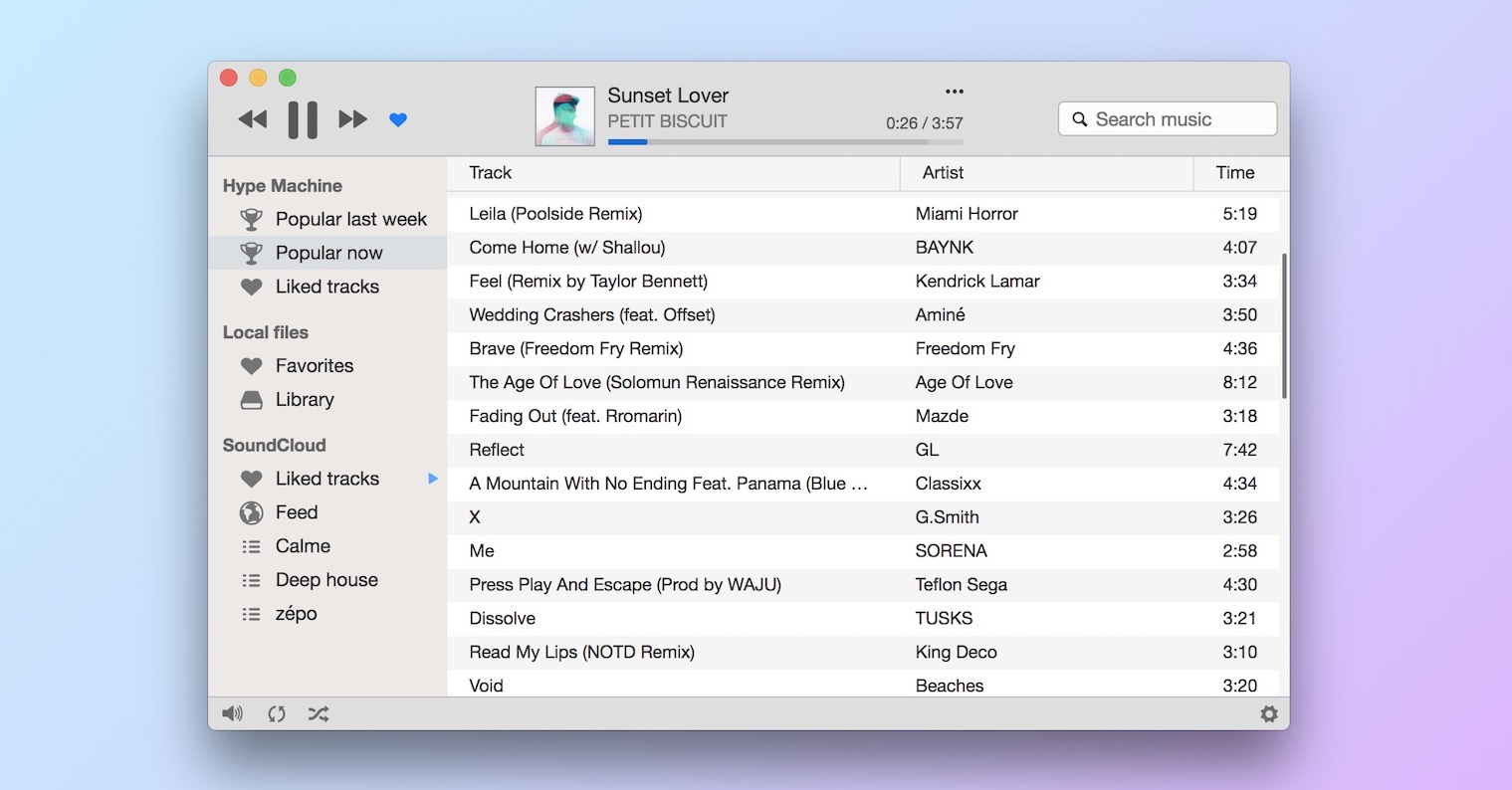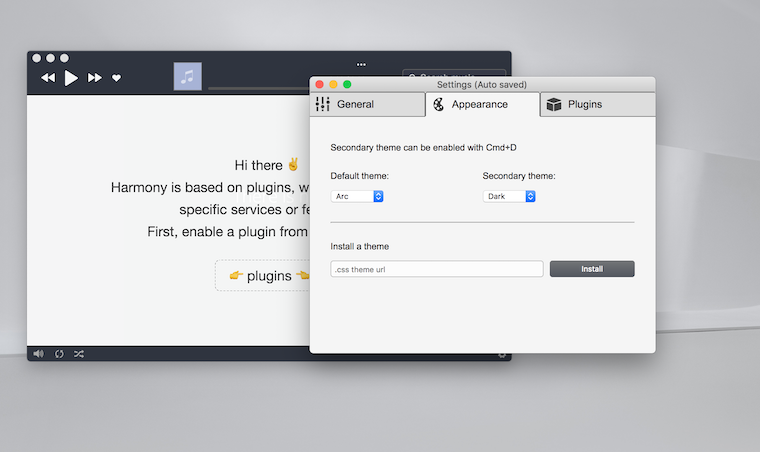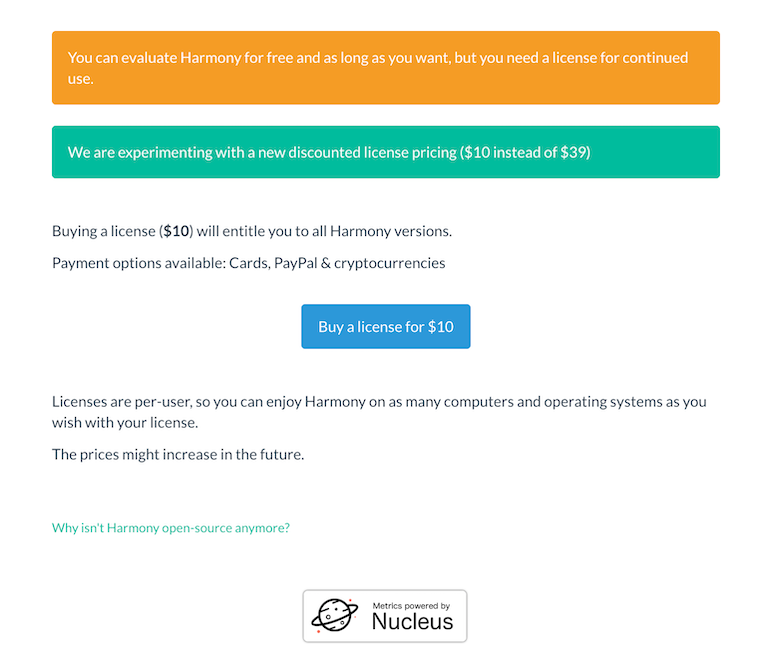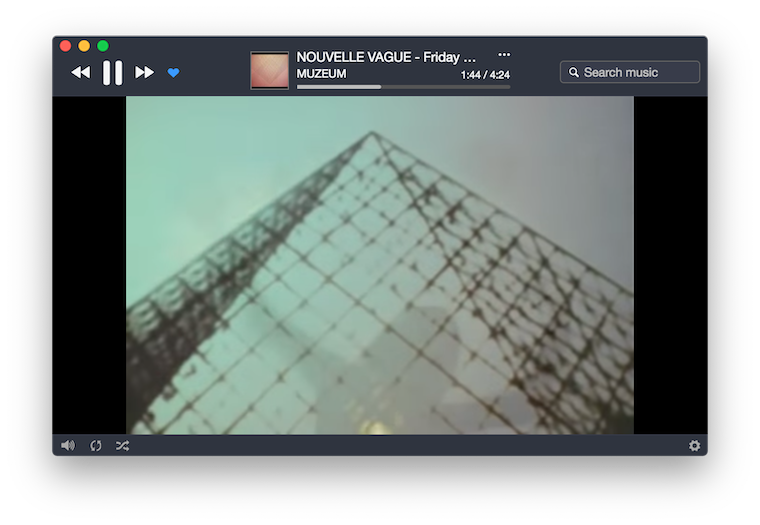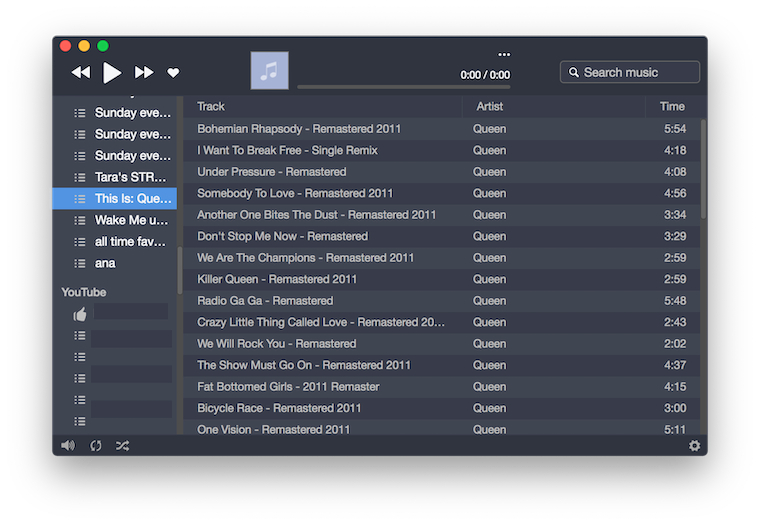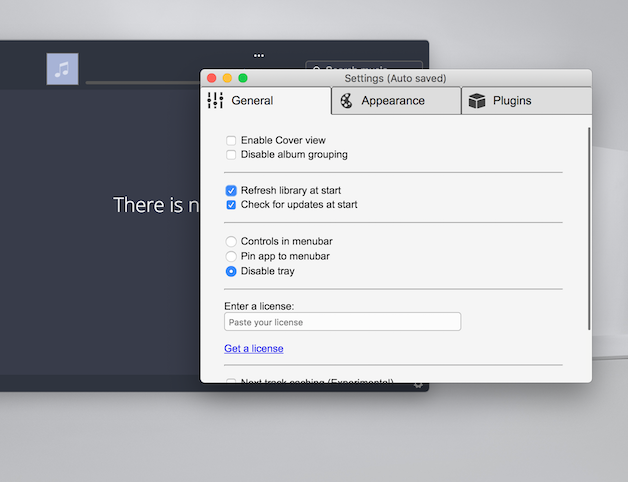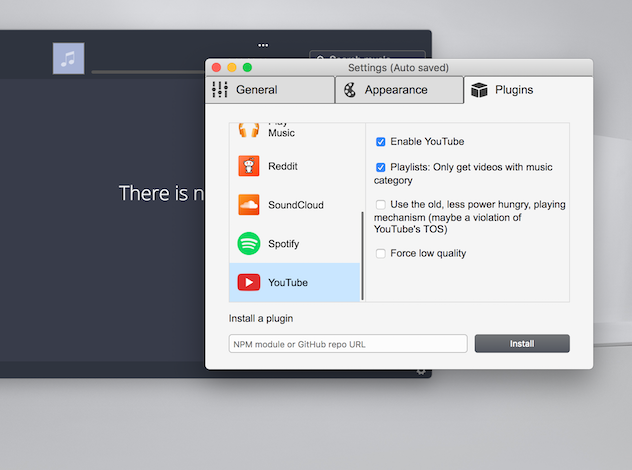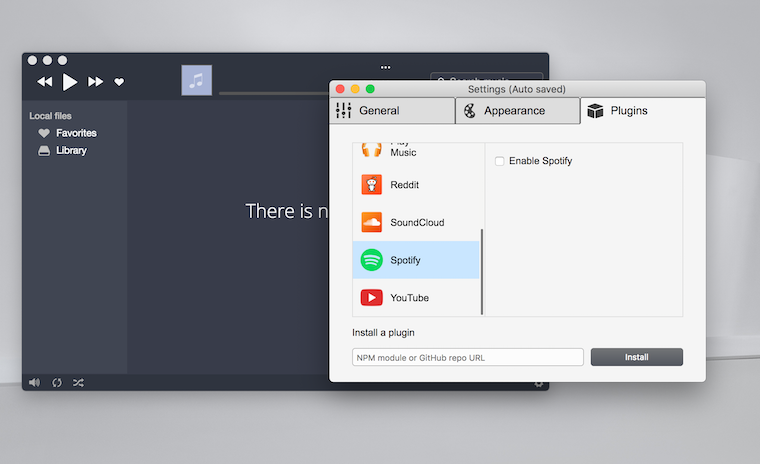နေ့တိုင်း၊ ဤကော်လံတွင်၊ ကျွန်ုပ်တို့သည် ကျွန်ုပ်တို့၏အာရုံကိုဖမ်းစားနိုင်သော ရွေးချယ်ထားသော အပလီကေးရှင်းကို ပိုမိုအသေးစိတ်ကြည့်ရှုပေးပါမည်။ ဤနေရာတွင် ကုန်ထုတ်စွမ်းအား၊ တီထွင်ဖန်တီးမှု၊ အသုံးအဆောင်များသာမက ဂိမ်းများအတွက် အပလီကေးရှင်းများကို သင်တွေ့လိမ့်မည်။ အမြဲအပူဆုံးသတင်းမဟုတ်ပါ၊ ကျွန်ုပ်တို့၏ပန်းတိုင်မှာ ကျွန်ုပ်တို့အာရုံစိုက်သင့်သည်ဟုထင်သည့်အက်ပ်များကို အဓိကပေါ်လွင်စေရန်ဖြစ်သည်။ ယနေ့ကျွန်ုပ်တို့သည် Mac တွင် တေးသီချင်းများစီစဉ်ခြင်းအတွက် Harmony အက်ပ်ကို အနီးကပ်ကြည့်ရှုပါမည်။
ဂီတကို နှစ်သက်ပြီး ရင်းမြစ်များစွာမှ နားထောင်ပါသလား။ Spotify၊ YouTube၊ Deezer သို့မဟုတ် Google Play Music ကဲ့သို့သော ပလပ်ဖောင်းများမှ အစီအစဉ်များအားလုံးကို အတူတကွထားရှိခြင်းသည် အလွန်အသုံးဝင်ပြီး အဆင်ပြေပါသည်။ အဲဒါက Harmony ကပေးတဲ့ ရိုးရှင်းပေမယ့် အစွမ်းထက်ပြီး အဆင်ပြေတဲ့ ဂီတပလေယာတစ်ခုက သင့် Mac မှာ သင့်ကိုယ်ပိုင် ပြီးပြည့်စုံတဲ့ ဂီတစာကြည့်တိုက်ကို ဖန်တီးပေးတယ်။
ဂီတကို Harmony တွင်ထည့်ခြင်းသည် plugins ၏နိယာမပေါ်တွင်အလုပ်လုပ်သည်။ သင်သည် အပလီကေးရှင်းနှင့် ချိတ်ဆက်လိုသော သင်၏ Mac ပေါ်ရှိ မည်သည့် အပလီကေးရှင်းများ၊ ဝဘ်ဆိုဒ်များ သို့မဟုတ် ဖိုင်တွဲများကို ရွေးချယ်ပါ။ ထို့နောက် သင်လုပ်ဆောင်ရမည့်အရာမှာ ဝင်ရောက်ပြီး အက်ပ်လီကေးရှင်းကို ဝင်ရောက်ခွင့်ပြုပါ။ Harmony တွင်၊ သင်သည် သင်၏အဓိကနှင့် ဒုတိယအလွှာများကို ရွေးချယ်နိုင်သည့်အပြင် ဖွင့်ရန်ရွေးချယ်မှုများနှင့် အက်ပ်စတင်ခြင်းလုပ်ဆောင်ချက်များကို သတ်မှတ်နိုင်သည်။ YouTube မှ ဖွင့်သည့်အခါ၊ မူရင်းအတိုင်း ဗီဒီယိုကို အပလီကေးရှင်းဝင်းဒိုး၏ ဘယ်ဘက်အောက်ထောင့်ရှိ ဝင်းဒိုးငယ်လေးတွင် ဖွင့်ထားသော်လည်း ၎င်းကို ချဲ့နိုင်သည်။ shuffle mode အပါအဝင် အသံအတိုးအကျယ် ထိန်းချုပ်ခြင်းနှင့် ဖွင့်ခြင်းအတွက် လူသိများသော ရွေးချယ်စရာများလည်း ရှိပါသည်။
အခြေခံ အခမဲ့ဗားရှင်းသည် အကန့်အသတ်ရှိသော ပလေယာပြသမှု ရွေးချယ်မှုများကို ပေးဆောင်သည်။ လိုင်စင်သည် 10 ဒေါ်လာ ကျသင့်ပြီး ငွေပေးချေပြီးနောက် သင်သည် အပလီကေးရှင်း၏ ဗားရှင်းအားလုံးကို အသုံးပြုနိုင်မည်ဖြစ်သည်။ စိတ်ဝင်စားစရာကောင်းတာက Harmony ဟာ အသက်ဆယ့်ခုနစ်နှစ်ပဲရှိပါသေးတယ်။ ပြင်သစ်ကျောင်းသား. ကျွမ်းကျင်သော အသုံးပြုသူများသည် ၎င်းတို့၏ ကိုယ်ပိုင် plugins များကို ရေးသားနိုင်ပြီး စာရွက်စာတမ်းများ ရရှိနိုင်ပါသည်။ ဒီမှာ.